3D CAD metodes ļauj jums redzēt visu gabalu tādu, kāds tas ir. Varat arī to pagriezt un pagriezt. Uzlabotajā programmatūrā varat arī simulēt kustību. Visos gadījumos jūs zīmējat figūras, izmantojot grafisko interfeisu. Tas ir lieliski piemērots kastīšu un cilindru izgatavošanai, taču, ja vēlaties veidot sarežģītākas formas, jums var būt nepieciešamas matemātiskas metodes.
Ievadiet standarta veidu, kā aprakstīt jebkuru materiālu ar komandām.
Kas padara openSCAD tik īpašu?
OpenSCAD jūs neko nezīmējat ar rādītāju vai pildspalvu. Jūs kodējat visu gabalu ar komandām un funkcijām. Mehānikas inženieriem tas ir neērti, bet programmētājiem jums ir cita situācija. Papildus personīgajām vēlmēm jums ir arī precizitātes priekšrocība. Kad jūs to noformējat ar kodu, kodā jums ir precizitāte.
Visjaudīgākā openSCAD iezīme ir bināras darbības. Lai saliktu gabalus vai izgrieztu materiālu, varat izmantot bināros operatorus. Ievelkot cilindru no kuba, ir viegli izgatavot kubu ar caurumu centrā. Dažas no šīm darbībām ir pieejamas citā CAD programmatūrā, taču dabiski ir tās izmantot openSCAD.
Kādas ir jūsu projekta vajadzības?
Kad esat uzlicis dizainu uz salvete, jūs domājat, ka jums ir jāredz, kas notiek, mēģinot padarīt to par pilnu dizainu. Neuztraucieties; ir priekšskatījuma logs, kuru varat apskatīt, kamēr kodējat. Tiklīdz jūs sapratīsit pamatidejas, jūs zināt, vai tas vislabāk atbilst jūsu projektam.
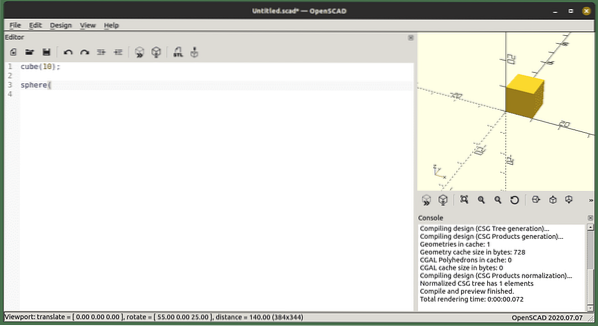
Īsāk sakot, ja vēlaties izveidot mazus gabalus, kuriem ir sarežģītas formas, jums vajadzētu izmēģināt openSCAD. Pilna aprīkojuma un mehānisko sistēmu gadījumā vēlaties izmantot modernākas grafiskās lietojumprogrammas. To sakot, tas viss ir gaumes jautājums. Jūs varat izveidot sarežģītas formas tikai ar kodu, vai jūs domājat kodēt visu automašīnu?
Instalēšana
OpenSCAD, kas pieejams jūsu standarta krātuvēs lielākajai daļai izplatījumu, var arī instalēt, izmantojot snap un AppImage. Interesanti ir tas, ka jums ir arī otra pakete, kurā ietilpst skrūves, zobrati un vispārīgas formas. Jaunākā pakete ir atvērtajā vakarā.
sudo apt instalēt openscadsudo snap instalēt openscad-nightly
Ja vēlaties izmantot komplektācijā iekļautās skrūves, kas tiek piegādātas kā atsevišķs iepakojums, izmantojiet izplatītāja krātuves.
sudo apt instalēt openscad-mcadIekļauto daļu izmantošana ir vēl viens jautājums, kas apskatīts tālāk.
Vairākas standarta formas
CAD skriptēšanas principi ir tādi, ka jums ir dažas standarta ģeometriskas formas. Jūs izmantojat šīs formas un apvienojat tās sarežģītākās formās. Standarta formas ir aplis, kvadrāts un daudzstūris 2D. Attiecībā uz 3D jums ir sfēra, kubs, cilindrs un daudzstūris. Izmantojot dažus no tiem, lai izveidotu, bet citus - griešanai, varat izveidot ļoti sarežģītas formas.
Ir arī teksta funkcija, kas izveido 2D tekstu. Kad jums ir jāizveido rasējumi tālākai apstrādei, varat izmantot projekcijas komandu. Šī komanda sagriež 3D formu gar plakni, lai jūs varētu to pārsūtīt uz zīmējumu. Izmantojot komandu importēt, varat arī pievienot formas no citām programmām vai pat attēlus. Tas darbojas arī ar 3D formām.
Turklāt jūs varat izspiest formas no esošajiem objektiem.
Pārvērtības
Pēc noklusējuma jūs izveidojat visus gabalus režģa centra punktā visās dimensijās. Tas padara tos visus pārklājas. Kad jums ir vairākas formas, vēlaties, lai tās tiktu ievietotas pareizajā vietā un pagrieztas. Šīs funkcijas ir vienkāršas, tulkošana ievieto objektu citā vietā. Komanda Rotate rotē objektu vai bērnu objektus. Jums ir arī spoguļa funkcija, kas izveido objekta kopiju, kas spoguļojas ap doto asi.
Pārējām transformācijām ir nepieciešami piemēri, lai izskaidrotu. Īsāk sakot, korpuss rada daudzu formu ārējās līnijas. Izmēģiniet divus apļus un apvienojiet tos ar korpusu (). Vai kodu zemāk.
tulkot ([- 10,0,0])korpuss ()
cilindrs (30, 5, 1);
kubs (9);
sfēra (12);
Minkowski darbību parasti izmanto, lai izveidotu malas; ja vēlaties, lai tie būtu noapaļoti, izmantojiet sfēru.
Būla operācijas
Daudzus gabalus nevar izveidot tikai ar kvadrātiem, cilindriem un sfērām. Pirmais, ko jūs varat darīt, ir apvienot un sagriezt daudzas formas vienā formā. Lai to izdarītu, izmantojat Būla operatorus. Tie ir savienība, atšķirība un krustošanās.
savienība ()kubs ([35, 5, 2], centrs = taisnība);
cilindrs (h = 2, r = 5, centrs = taisnība);
Iepriekš redzamajā kodā jūs iegūstat vienu gabalu, kura centrā ir spuldze. Lai izveidotu cauruli, jūs ņemat starpību starp vienu cilindru un otru.
starpība ()cilindrs (h = 15, r1 = 30, r2 = 30, centrs = taisnība);
cilindrs (h = 15, r1 = 25, r2 = 25, centrs = taisnība);
Kad mēs ejam tālāk, jūs izmantosiet šos un daudz ko citu. Šeit ir krustojuma piemērs.
krustojums ()pagriezt ([45,0.0])
cilindrs (h = 40, r = 4, centrs = taisnība);
tulkot (5,5,5)
cilindrs (h = 40, r = 6, centrs = taisnība);
Krustojumā paliek tikai pārklāšanās; izmantojot šo metodi, varat izveidot daudzas formas.
Par cilpām
Daudziem jūsu dizainparaugiem daudzas reizes būs viens un tas pats gabals, apsveriet terasi. Parasti tie ir izgatavoti no vairākiem dēļiem ar atstarpēm starp tām. Šajā gadījumā jūs izveidojat vienu dēli un vienkārši atkārtojat tos ar cilpu for.
atstarpe = 8;plank_width = (gultas platums / 4) - sprauga;
num_planks = 4;
par (plank_x_pos = [0: 1: num_planks - 1])
tulkot ([plank_width * plank_x_pos + sprauga * plank_x_pos, 0,0])
kubs ([plank_width, 4200]);
Bez for for loop jūs būtu uzrakstījis kubu un tulkojis paziņojumus četras reizes. Jums arī būtu bijis jāaprēķina, cik tālu aiziet nākamais dēlis. Pat ar tikai četriem gabaliem šis risinājums izskatās daudz vieglāk. Šajā piemērā varat redzēt arī mainīgos, kas jāiestata. Visi mainīgie tiek iestatīti kompilēšanas laikā, tas ir svarīgi, jo jums var rasties atkļūdošanas problēmas, ja domājat par tiem kā vērtībām citās programmēšanas valodās. Kā jūs redzēsiet vēlāk, jūs varat arī padarīt visu terasi par moduli.
Matemātika
Iekļauts openSCAD, jums ir pieejamas dažas matemātiskās funkcijas. Atbalstītās funkcijas ir lielākā daļa trigonometrisko funkciju, noapaļošana dažādos veidos un logaritmiskā funkcija. Zemāk varat redzēt piemēru.
par (i = [0:36])tulkot ([i * 10,0,0])
cilindrs (r = 5, h = cos (i * 10) * 50 + 60);
Iepriekš minētā funkcija rada garu taisnu dažāda augstuma cilindru rindu. Galvenās funkcijas ir saistītas ar trigonometriju. Tomēr ar nejaušām, noapaļojošām funkcijām un standarta operatoriem jūs varat izveidot gandrīz visu. Ir arī atbalsts vektoriem, matricām un kvadrātsaknei. Pat ar šīm funkcijām jūs varat nokļūt patiešām tālu. Tomēr tie neaptver visu, ko jūs varat iedomāties; tā vietā jūs varat izveidot funkcijas.
Moduļi un funkcijas
OpenSCAD instalācijā ir iekļauti daudzi moduļi. Tomēr jūs varat lejupielādēt arī citas bibliotēkas. Savā izplatīšanā jūs, iespējams, atradīsit MCAD, sauktu arī par openscad-mcad. Instalēt zem Ubuntu.
$ sudo apt instalējiet openscad-mcadŠīs paketes iekšpusē ir gan moduļi, gan funkcijas. Pirms sākat jebkuru projektu, apskatiet bibliotēkas un moduļus. Jau ir skrūvju bibliotēka, un tas ir tikai sākums. Trūkst jūsu dizaina daļas? Izveidojiet paši savus moduļus; jūs tos izmantojat jaunu gabalu izgatavošanai. Izmantojot parametrus, no tiem varat izveidot daudzas versijas. Labākais veids, kā izveidot moduli, ir izveidot noformējumu kā atsevišķu failu, noskaidrot, kam jābūt dinamiskam, un ap gabalu pievienot “moduli”.
Lai izmantotu moduli, to saucat tā vārdā. Tā kā daudzi moduļi ir atsevišķi faili, faila augšdaļā ir jāievieto paziņojums iekļaut. Pievērsiet uzmanību atšķirībai starp paziņojumu “iekļaut” un “izmantot”. Ja vēlaties, lai viss failā tiktu izpildīts, jūs to “iekļaujat”, ja vēlaties, lai tiktu definēti tikai moduļi un funkcijas, “izmantojiet” failu. Lai pārliecinātos, ka varat izmantot moduļus, tie jāievieto modeļa pašreizējā direktorijā vai kādā no meklēšanas ceļiem.
Pirmkārt, apskatīsim dažus, kurus varat lejupielādēt un izmantot.
Skrūves
Iepriekšējās sadaļas paketē varat atrast daudz ko. Viena grupa ir skrūves! Tos var izmēģināt, ielādējot tos lietojumprogrammā un izsaucot moduli. MCAD bibliotēkā varat atrast daudzas skrūves. Ir daudz citu kolekciju no citiem avotiem. Lai izmantotu skrūvi, izveidojiet failu, kurā ir ietverts paziņojums par nepieciešamo moduli. Tagad visur, kur vēlaties izmantot moduli, skrūves izveidošanai varat izmantot moduļa nosaukumu.
iekļautball_groove (12, 40, 2);
Šī ir skrūve, ar kuru var ievietot bumbu. Jūs varat arī atrast nuts_and_bolts_scad, kas nosaka metriskās skrūves un skrūves. Dizaineri izmantoja vietni, kur jūs varat atrast skrūves, un izveidoja jums izmantojamu metodi. Vēl viens piemērs ir caurums skrūvei.
iekļautstarpība ()
kubs ([12,16,20], centrs = taisnība);
tulkot ([0,0, -3])
boltHole (8, garums = 300);
Iepriekš minētais kods izveido pietiekami lielu caurumu M8 skrūvei. Šis piemērs izveido kubu un izgriež divus divu izmēru cilindrus. Tas nav ļoti sarežģīti, taču sarežģītība ātri palielinās, ja izmantojat citus komponentus. Pievienojiet skrūves parametru lodziņiem, un jūs varat redzēt, kā bibliotēka palīdz.
Ratu izgatavošana
Lai veiktu jebkādas sarežģītības konstrukcijas, jums būs jāizgatavo viens gabals vienlaikus. Vēlāk jūs tos apvienojat savā starpā. Kā mēs jau minējām iepriekš, jūs varat izmantot moduļus un funkcijas. Labākais veids, kā sākt, ir izlemt, kur jāiestata mainīgie. Vienkāršam ratiņam ir nepieciešams augstums, garenbāze un garums. Vērtības ir jāiestata vienā vietā un jāizmanto, lai detaļas būtu piemērotas dizainam. Jums var būt nepieciešamas vairāk vērtību, taču, sākot darbu, nelieciet tās visas. Uzsākot jaunu projektu, visas detaļas nebūs gatavas, tāpēc esiet gatavs mainīt lietas.
riteņu bāze = 150;ratiņu garums = garenbāze * 1.2;
ratiņu platums = 50;
ritenismetrs = 25;
balstiekārtas augstums = (ritenismetrs / 2) + 5;
tulkot ([riteņu bāze / 2, ratiņu platums, 0])
pagriezt ([90,0,0])
cilindrs (r = riteņa rādiuss, 10, centrs = taisnība);
tulkot ([riteņu bāze / 2, - (ratiņu platums), 0])
pagriezt ([90,0,0])
cilindrs (r = riteņa rādiuss, 10, centrs = taisnība);
Kods parāda pirmo divu riteņu kodu. Ja mazliet padomājat, iespējams, varat izgatavot aizmugurējos riteņus. Lai pievienotu pārslu, virsmu, kur iet visa manta, jūs vienkārši pievienojat kubu. Izmantojiet mainīgos, kurus ievietojat kodā.
tulkot ([0, 0, apturēšanas augstums])kubs ([kartera garums, ratiņa platums, 10], centrs = taisnība);
Tomēr šī pārsla atrodas tajā pašā augstumā kā riteņi, tāpēc mēs par to rūpējāmies ar balstiekārtas augstuma vērtību. Tulkotais paziņojums ietekmē to, kas atrodas tieši aiz tā. Ņemiet vērā, ka rindas beigās nav semikolu. Kad paziņojumi iekšpusē kļūst gari, ap to izmantojat cirtainus bikšturus.
Tagad jums jāpievieno asis un balstiekārta. Asis var būt vienkārši cilindri, kas iet starp riteņiem. Jūs tos novietojat tāpat kā riteņus, izmantojot rotāciju un tulkošanu. Patiesībā vislabāk ir izmantot tās pašas vērtības.
tulkot ([riteņu bāze / 2,0,0])pagriezt ([90,0,0])
cilindrs (r = riteņa rādiuss * 0.25, h = (groza platums * 2) + 15, centrs = taisnība);
Šeit kods ievieto priekšējo asi. Aizmugurējā ass, es atstāju jūs lasītāju, lai saprastu. Mēs varam atrisināt apturēšanu daudzos veidos. Šajā gadījumā mēs to darīsim vienkārši.
// Piekaretulkot ([garenbāze / 2, 0, balstiekārtas augstums])
pagriezt ([90,0,0])
starpība ()
cilindrs (r = balstiekārtas augstums, 10, centrs = taisnība);
cilindrs (r = balstiekārtas augstums - 5, 11, centrs = taisnība);
kubs ([102, balstiekārtas augstums / 6, 12], centrs = taisnība);
tulkot ([suspensionheight, 0, 0])
cilindrs (r = balstiekārtas augstums / 3, h = 12, centrs = taisnība);
tulkot ([- suspensionheight, 0, 0])
cilindrs (r = balstiekārtas augstums / 3, h = 12, centrs = taisnība);
Šis kods rada ļoti neapstrādātu apturēšanu; tas izmanto tikai cilindrus, tāpēc, sākot lietot, tas nebūs labākais. Tas ilustrē vienu primitīvu dizaina veidošanas veidu; cilindrs, kubs un labi, tas ir šis modelis. Pārejot uz priekšu, jūs katru gabalu padarīsit par moduli un ievietosiet tos.
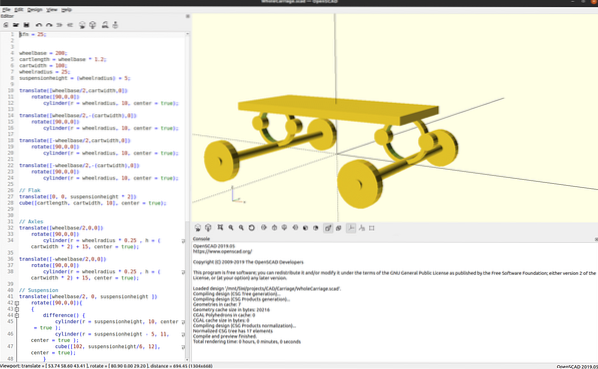
Groza kods ir pieejams vietnē https: // github.com / matstage / Carriage! Turpmāka attīstība var notikt vēlāk.
Bibliotēkas
Iepriekšējā daļā izmantojāt tikai lokus. Jebkurš dizains, kurā tiek izmantoti tikai šie primitīvi, nebūs vislabākais visiem lietojumiem. Jums ir jāizveido izskatīgs un efektīvs dizains. Risinājums ir matemātika! Lai to pievienotu, jums vispirms vajadzētu izmantot citu cilvēku bibliotēkas.
Kopienā ir liels skaits bibliotēku, ko būvējuši gudri cilvēki. Cilvēki, kas būvē, ir lietotāji, kuri risina savas problēmas un pēc tam laipni dalās ar visiem pārējiem. Paldies jums visiem! Labs piemērs ir dotSCAD; piekares piemēram varat atrast Bézier līkni.
Eksportēšana uz citu programmatūru
Kad esat izveidojis pienācīgu dizainu, iespējams, vēlēsities to izmantot citā programmatūrā. Jūs varat eksportēt uz stl, dwg un daudziem citiem formātiem. Jūsu 3D drukāšanas entuziasti var izmantot stl failus tieši jūsu sagriešanas programmās.
Alternatīvas
Vēl viena aizraujoša alternatīva ir ImplicitCAD. Šī programmatūra ir ļoti izstrādāta. Jums ir jāpalaiž tā komandrinda, un jūsu sistēmā tas prasa Haskell. Lielākajā daļā standarta instalēšanas gadījumu nav Haskell!
Secinājums
Sākumā skatiens, izmantojot openSCAD, ir ļoti grūts. Pārvarēt mācīšanās līkni ir nedaudz pacīnīties, taču daudziem lietotājiem tas ir tā vērts. Paldies projektiem, lai sniegtu ieguldījumu projektā. Git komandas beigās jums ir pieejamas daudzas funkcijas. Vienkārši iepazīstot mehānisko dizainu veidošanas pamatus, izmantojot kodu, mainās veids, kā jūs domājat par formām. Tas ir izdevīgi, pat ja jūs turpināsiet izmantot punktu un klikšķi, lai izveidotu savus citus projektus.
- https: // www.openscad.org / dokumentācija.html?versija = 2019. gads.05
- http: // edutechwiki.vienkrāsains.ch / lv / OpenScad_beginners_tutorial
- https: // www.openscad.org / cheatsheet / index.html
 Phenquestions
Phenquestions


